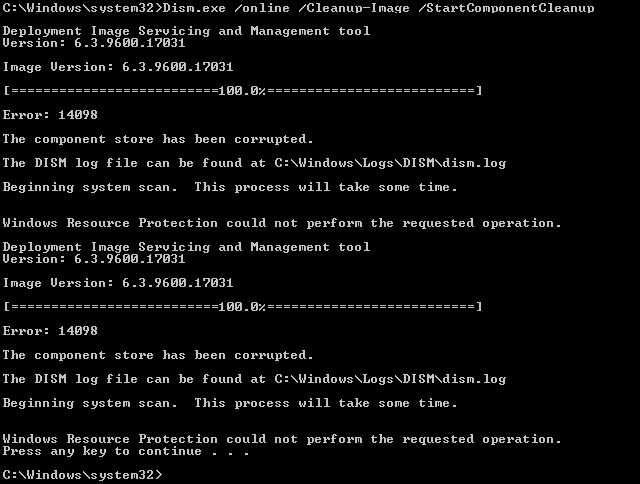
DISM(배포 이미지 서비스 및 관리)은 사용자 또는 관리자가 Windows 데스크톱 이미지를 탑재하고 서비스하는 데 사용할 수 있는 명령줄 도구입니다. DISM을 사용하여 사용자는 Windows 기능, 패키지, 드라이버 등을 변경하거나 업데이트할 수 있습니다. DISM은 Microsoft 웹사이트에서 쉽게 다운로드할 수 있는 Windows ADK(Windows 평가 및 배포 키트)의 일부입니다.
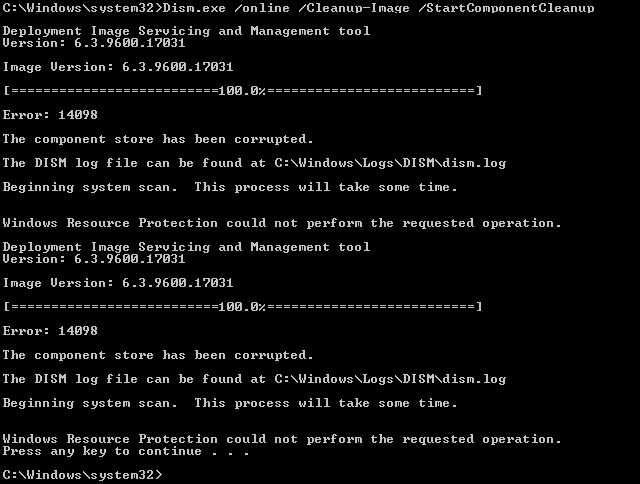
이제 DISM에 대해 그렇게 많은 이야기를 하는 이유에 대해 다시 질문을 하자면, 문제는 DISM 도구를 실행하는 동안 사용자가 "오류:14098, 구성 요소 저장소가 손상되었습니다"라는 오류 메시지에 직면하여 여러 기능이 손상되었다는 것입니다. 윈도우. DISM 오류 14098의 주요 원인은 DISM이 작동하지 않는 Windows 업데이트 구성 요소의 손상입니다.
사용자는 PC를 고칠 수 없으며 Windows Update도 제대로 작동하지 않습니다. 이 외에도 몇 가지 중요한 Windows 기능이 작동을 중지하여 사용자에게 악몽을 선사했습니다. 따라서 시간을 낭비하지 않고 아래 나열된 가이드의 도움으로 DISM 오류 14098 구성 요소 저장소가 손상되었습니다 수정하는 방법을 살펴보겠습니다.
DISM 오류 14098 수정 구성 요소 저장소가 손상되었습니다.
문제가 발생할 경우에 대비하여 복원 지점을 만드세요.
방법 1:StartComponentCleanup 명령 실행
1. 명령 프롬프트를 엽니다. 사용자는 'cmd'를 검색하여 이 단계를 수행할 수 있습니다. Enter 키를 누릅니다.

2. cmd에 다음 명령을 입력하고 Enter 키를 누릅니다.
Dism.exe /online /Cleanup-Image /StartComponentCleanup

3. 명령이 처리될 때까지 기다린 다음 PC를 다시 시작합니다.
방법 2:Windows 업데이트 구성 요소 재설정
1. 명령 프롬프트를 엽니다. 사용자는 'cmd'를 검색하여 이 단계를 수행할 수 있습니다. Enter 키를 누릅니다.
2. cmd에 다음 명령을 입력하고 각 명령 다음에 Enter 키를 누르십시오.
순 정지 비트
net stop wuauserv
net stop appidsvc
net stop cryptsvc

3. qmgr*.dat 파일을 삭제하고 다시 실행하려면 cmd를 열고 다음을 입력합니다.
Del "%ALLUSERSPROFILE%\Application Data\Microsoft\Network\Downloader\qmgr*.dat"
4. cmd에 다음을 입력하고 Enter 키를 누릅니다.
cd /d %windir%\system32
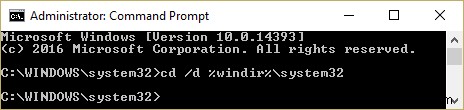
5. 재등록 BITS 파일 및 Windows 업데이트 파일 . cmd에 다음 명령을 각각 입력하고 각 명령 다음에 Enter 키를 누르십시오.
regsvr32.exe atl.dll regsvr32.exe urlmon.dll regsvr32.exe mshtml.dll regsvr32.exe shdocvw.dll regsvr32.exe browseui.dll regsvr32.exe jscript.dll regsvr32.exe vbscript.dll regsvr32.exe scrrun.dll regsvr32.exe msxml.dll regsvr32.exe msxml3.dll regsvr32.exe msxml6.dll regsvr32.exe actxprxy.dll regsvr32.exe softpub.dll regsvr32.exe wintrust.dll regsvr32.exe dssenh.dll regsvr32.exe rsaenh.dll regsvr32.exe gpkcsp.dll regsvr32.exe sccbase.dll regsvr32.exe slbcsp.dll regsvr32.exe cryptdlg.dll regsvr32.exe oleaut32.dll regsvr32.exe ole32.dll regsvr32.exe shell32.dll regsvr32.exe initpki.dll regsvr32.exe wuapi.dll regsvr32.exe wuaueng.dll regsvr32.exe wuaueng1.dll regsvr32.exe wucltui.dll regsvr32.exe wups.dll regsvr32.exe wups2.dll regsvr32.exe wuweb.dll regsvr32.exe qmgr.dll regsvr32.exe qmgrprxy.dll regsvr32.exe wucltux.dll regsvr32.exe muweb.dll regsvr32.exe wuwebv.dll
6. Winsock을 재설정하려면:
netsh 윈속 재설정
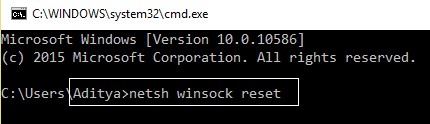
7. BITS 서비스 및 Windows Update 서비스를 기본 보안 설명자로 재설정합니다.
sc.exe sdset 비트 D:(A;;CCCLCSWRPWPDTLOCRRC;;;SY)(A;;CCDCLCSWRPWPDTLOCRSDRCWDWO;;;BA)(A;;CCCLCSWLOCRRC;;;AU)(A;;CCCLCSWRPWPDTLOCRRC;;;PU)
sc.exe sdset wuauserv D:(A;;CCCLSWRPWPDTLOCRRC;;;SY)(A;;CCCLCSWRPWPDTLOCRSDRCWDWO;;;BA)(A;;CCCLCSWLOCRRC;;;AU)(A;;CCCLCSWRPWPDTLOCRRC;;;PU)
8. Windows 업데이트 서비스를 다시 시작합니다.
순 시작 비트
인터넷 시작 wuauserv
순 시작 appidsvc
순 시작 cryptsvc
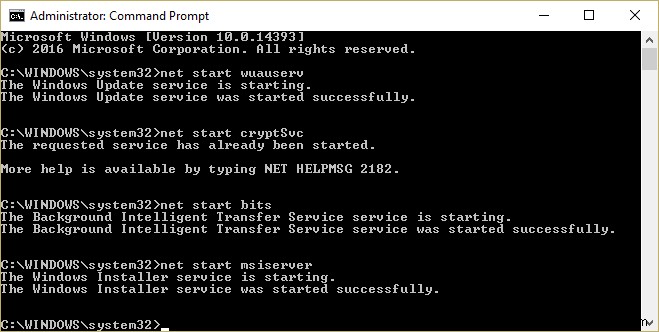
9. 최신 Windows 업데이트 에이전트를 설치합니다.
10. PC를 재부팅하고 DISM 오류 14098 구성 요소 저장소가 손상됨 오류 수정을 할 수 있는지 확인합니다.
권장:
- 장치 관리자에서 누락된 이미징 장치 수정
- PC의 기본 위치를 설정하는 방법
- Windows 10에서 Grove Music을 완전히 제거
- Windows 10 Creators Update 후 Bluetooth가 작동하지 않는 문제 수정
DISM 오류 14098 구성 요소 저장소가 손상됨 오류 수정이 성공적으로 완료되었습니다. 그러나 이 게시물과 관련하여 여전히 질문이 있는 경우 댓글 섹션에서 자유롭게 질문하세요.
